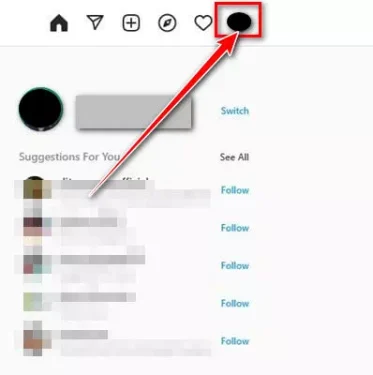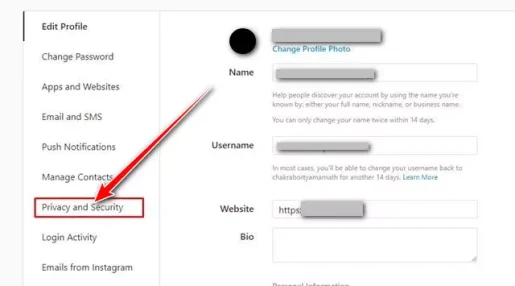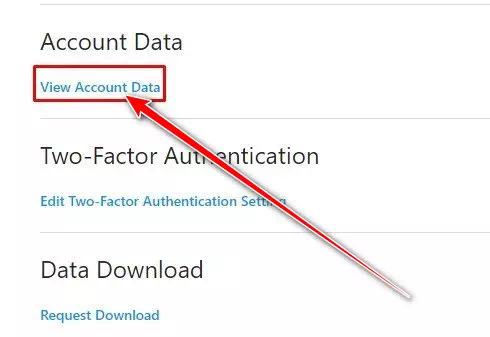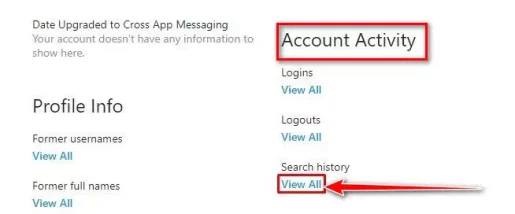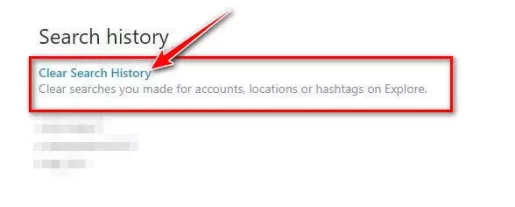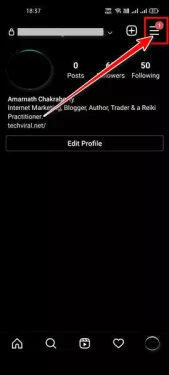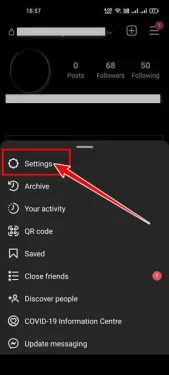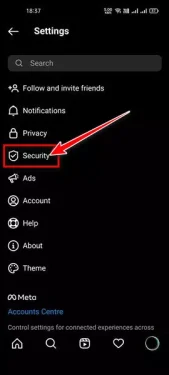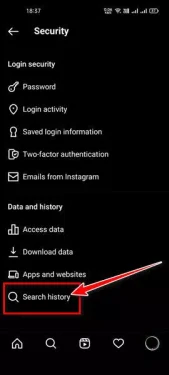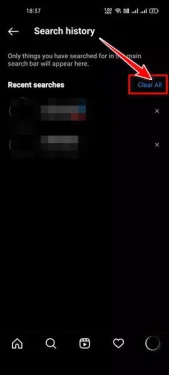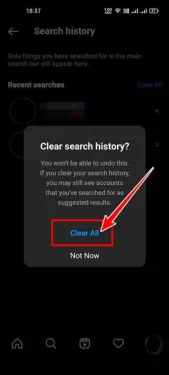Dyma sut i glirio hanes chwilio ar Instagram ar gyfer PC a ffôn symudol.
Instagram neu yn Saesneg: Instagram Dyma'r ap rhannu lluniau a'r wefan fwyaf poblogaidd ar hyn o bryd. Mae'n galluogi defnyddwyr i rannu nid yn unig lluniau ond hefyd fideos.
Mae hefyd yn cynnwys nodweddion eraill megis IGTV Storïau a mwy. Efallai eich bod wedi chwilio bron i gannoedd o ddefnyddwyr ar Instagram, ond a oeddech chi'n gwybod bod y platfform yn arbed y termau chwilio hynny yn hanes eich cyfrif?
Pan fyddwch chi'n chwilio am rywbeth ar Instagram, mae'r platfform yn arbed y term chwilio hwnnw. Dyma'r unig reswm pam mae'r term chwilio yn ymddangos yn y blwch chwilio Instagram. Dylech glirio'ch hanes chwilio Instagram os oes gennych chi aelodau eraill o'r teulu yn ei ddefnyddio.
Yn ffodus, mae Instagram yn caniatáu i ddefnyddwyr glirio hanes chwilio trwy'r fersiwn porwr, y fersiwn gyfrifiadurol, a'r app symudol. Felly, os oes gennych ddiddordeb mewn gwybod sut i glirio hanes chwilio ar Instagram, yna rydych chi'n darllen y canllaw cywir ar gyfer hynny felly cadwch olwg gyda ni.
Camau i glirio Hanes Chwilio Instagram (Bwrdd Gwaith a Ffôn)
Yn yr erthygl hon, rydyn ni'n mynd i rannu canllaw cam wrth gam gyda chi ar sut i glirio hanes chwilio Instagram ar borwr ac ap symudol. Gadewch i ni gael gwybod.
1) Clirio hanes chwilio Instagram (fersiwn porwr gwe)
Yn y dull hwn, byddwn yn defnyddio'r porwr i gael mynediad i wefan Instagram I glirio'r hanes chwilio. Dyma rai camau syml y mae'n rhaid i chi eu dilyn.
- agored متصفح الإنترنت eich hoff un a phen i Gwefan Instagram. Ar ôl hynny, mewngofnodwch i'ch cyfrif.
- Yna Cliciwch ar eicon eich proffil Yr hyn y gallwch chi ddod o hyd iddo yn y gornel dde uchaf.
Cliciwch ar eich llun proffil - O'ch dewislen proffil, dewiswch (Gosodiadau) i ymestyn Gosodiadau.
Cliciwch ar Gosodiadau - في Tudalen gosodiadau , yna cliciwch ar opsiwn (Preifatrwydd a Diogelwch) i ymestyn PREIFATRWYDD A DIOGELWCH.
Cliciwch ar yr opsiwn Preifatrwydd a Diogelwch - Yna yn y cwarel dde, cliciwch opsiwn (Gweld Data Cyfrif) sy'n meddwl Gweld gwybodaeth cyfrif tu ôl (Data Cyfrif) sy'n meddwl Manylion cyfrif.
Cliciwch Gweld Gwybodaeth Cyfrif - Nawr chwiliwch am adran (Gweithgaredd cyfrif) sy'n meddwl Gweithgaredd cyfrif , y gallwch ddod o hyd iddo isod (Hanes Chwilio) sy'n meddwl hanes chwilio , yna cliciwch ar y ddolen (Gweld popeth) i weld y cyfan.
Cliciwch Gweld Pawb - Bydd y dudalen nesaf yn ymddangos Hanes chwilio Instagram. Mae angen i chi glicio opsiwn (Hanes Chwilio Clir) sy'n meddwl Clirio hanes chwilio hanes chwilio.
Clirio hanes chwilio
A dyma sut y gallwch chi glirio'r hanes chwilio ar y porwr Rhyngrwyd ar gyfer Instagram.
2) Cliriwch yr hanes chwilio ar yr app Instagram ar y ffôn
Yn y dull hwn, byddwn yn defnyddio'r ffôn drwodd Instagram app I glirio'r hanes chwilio. Dyma rai camau syml y dylech eu dilyn.
- trowch ymlaen Instagram app على Android و iOS. Ar ôl hynny, pwyswch Eicon eich proffil , fel y dangosir yn y ddelwedd ganlynol.
Cliciwch ar eicon eich proffil - Bydd hwn yn agor tudalen proffil. Yna cliciwch ar Y tair llinell lorweddol Fel y dangosir yn y llun canlynol.
Cliciwch ar y tair llinell lorweddol - Yna yn y naidlen, dewiswch (Gosodiadau) i ymestyn Gosodiadau.
Dewiswch Gosodiadau - o fewn Dewislen gosodiadau , dewiswch opsiwn (diogelwch) sy'n meddwl Diogelwch.
Dewiswch yr opsiwn diogelwch - yna i mewn tudalen ddiogelwch , sgroliwch i lawr a thapio ar yr opsiwn (Hanes Chwilio) sy'n meddwl Hanes chwilio.
Cliciwch ar yr opsiwn Search History - Byddwch yn gweld tudalen nesaf eich holl chwiliadau diweddar. Cliciwch y botwm (Clirio'r holl) a hynny I glirio holl hanes chwilio eich cyfrif Instagram.
Cliciwch ar y botwm Clirio Pawb - Yna bydd neges naid yn ymddangos, pwyswch y botwm (Clirio'r holl) Cliriwch y cyfan eto Am gadarnhad.
Pwyswch y botwm Dileu Pawb eto i gadarnhau
A dyma sut y gallwch chi glirio'ch hanes chwilio ar y cymhwysiad Instagram ar eich ffôn, p'un a yw'n rhedeg system iOS (iPhone - iPad) neu Android.
Rydyn ni'n pwysleisio, trwy'r camau blaenorol, y byddwch chi'n gallu clirio'ch hanes chwilio Instagram yn hawdd. Gallwch ddefnyddio eich porwr neu ap symudol i wneud hyn.
Efallai y bydd gennych ddiddordeb hefyd mewn dysgu am:
- Sut i ganslo neu ddileu cyfrif Instagram
- Sut i lawrlwytho holl luniau Instagram o unrhyw ddefnyddiwr mewn un clic
Gobeithiwn y bydd yr erthygl hon yn ddefnyddiol i chi o ran gwybod sut i glirio hanes chwilio ar Instagram trwy gyfrifiadur a ffôn symudol. Rhannwch eich barn a'ch profiad gyda ni yn y sylwadau.